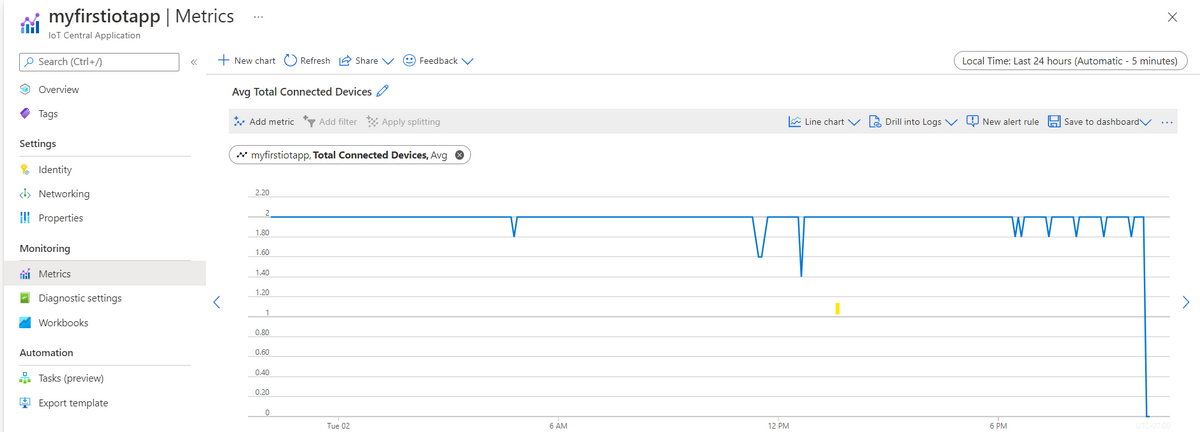Mengelola dan memantau aplikasi IoT Central
Anda dapat menggunakan portal Azure, Azure CLI, atau Azure PowerShell untuk mengelola dan memantau aplikasi IoT Central.
Jika Anda lebih suka menggunakan bahasa seperti JavaScript, Python, C#, Ruby, atau Go untuk membuat, memperbarui, mencantumkan, dan menghapus aplikasi Azure IoT Central, lihat repositori sampel Azure IoT Central ARM SDK.
Untuk mempelajari cara membuat aplikasi IoT Central, lihat Membuat aplikasi IoT Central.
Lihat aplikasi
Untuk mencantumkan semua aplikasi IoT Central di langganan Anda, navigasikan ke aplikasi IoT Central.
Hapus aplikasi
Untuk menghapus aplikasi IoT Central di portal Azure, navigasikan ke halaman Gambaran Umum aplikasi di portal dan pilih Hapus.
Mengelola jaringan
Anda dapat menggunakan alamat IP privat dari ruang alamat jaringan virtual saat mengelola perangkat di aplikasi IoT Central untuk menghilangkan paparan di internet publik. Untuk mempelajari selengkapnya, lihat Membuat dan mengonfigurasi titik akhir privat untuk IoT Central.
Mengonfigurasi identitas terkelola
Saat Anda mengonfigurasi ekspor data di aplikasi IoT Central, Anda dapat memilih untuk mengonfigurasi koneksi ke tujuan dengan string koneksi atau identitas terkelola. Identitas terkelola lebih aman karena:
- Anda tidak menyimpan kredensial sumber daya dalam string koneksi di aplikasi IoT Central Anda.
- Kredensial dikaitkan secara otomatis dengan masa pakai aplikasi IoT Central Anda.
- Identitas terkelola memutar secara otomatis kunci keamanan mereka secara berkala.
IoT Central saat ini menggunakan identitas terkelola yang ditetapkan sistem. Untuk membuat identitas terkelola aplikasi Anda, Anda menggunakan portal Microsoft Azure atau REST API.
Saat Anda mengonfigurasikan identitas terkelola, konfigurasi tersebut termasuk ruang lingkup dan peran:
- Ruang lingkup mendefinisikan tempat Anda dapat menggunakan identitas terkelola. Misalnya, Anda dapat menggunakan grup sumber daya Azure sebagai ruang lingkup. Dalam hal ini, aplikasi IoT Central dan tujuan harus berada dalam grup sumber daya yang sama.
- Peran ini mendefinisikan izin apa yang diberikan aplikasi IoT Central dalam layanan tujuan. Misalnya, pada aplikasi IoT Central untuk mengirim data ke hub peristiwa, identitas terkelola membutuhkan penugasan peran Pengirim Data Azure Event Hubs.
Untuk mengonfigurasi identitas terkelola yang memungkinkan aplikasi IoT Central Anda mengekspor data dengan aman ke sumber daya Azure Anda:
Di portal Microsoft Azure, arahkan ke sumber daya aplikasi IoT Central Anda di portal.
Tip
Secara default, aplikasi IoT Central dibuat dalam grup sumber daya IOTC dalam langganan Anda.
Pilih Identitas. Kemudian pada halaman yang ditetapkan Sistem, ubah status menjadi On,lalu pilih Simpan.
Setelah beberapa detik, sistem yang diberikan identitas terkelola untuk aplikasi IoT Central Anda diaktifkan dan Anda dapat memilih penugasan peran Azure:
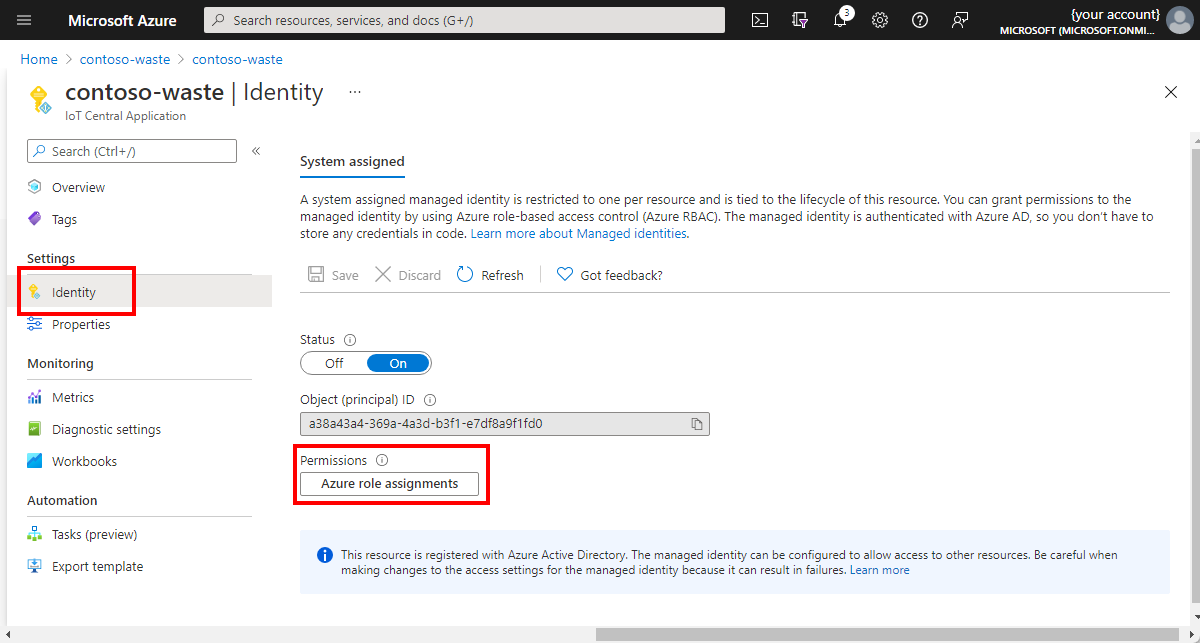
Di panel Penugasan peran Azure, pilih Tambahkan penugasan peran.
Untuk mempelajari lebih lanjut tentang tugas peran, lihat:
- Peran bawaan untuk Azure Event Hubs
- Peran bawaan untuk Bus Layanan Azure
- Peran bawaan untuk Layanan Azure Storage
Pantau Kesehatan Aplikasi
Anda dapat menggunakan kumpulan metrik yang disediakan oleh IoT Central untuk menilai kondisi perangkat yang terhubung ke aplikasi IoT Central Anda dan kondisi ekspor data Anda yang sedang berjalan.
Catatan
Aplikasi IoT Central juga memiliki log audit internal untuk melacak aktivitas dalam aplikasi.
Metrik diaktifkan secara default untuk aplikasi IoT Central Anda dan Anda mengaksesnya dari portal Microsoft Azure. Platform data Azure Monitor mengekspos metrik ini dan menyediakan beberapa cara bagi Anda untuk berinteraksi dengannya. Misalnya, Anda dapat menggunakan bagan di portal Microsoft Azure, REST API, atau kueri di PowerShell atau Azure CLI.
Kontrol akses berbasis peran Azure mengelola akses ke metrik di portal Azure. Gunakan portal Microsoft Azure untuk menambahkan pengguna ke grup aplikasi/sumber daya/langganan IoT Central untuk memberi mereka akses. Anda harus menambahkan pengguna di portal sekalipun mereka telah ditambahkan ke aplikasi IoT Central. Gunakan peran bawaan Azure untuk kontrol akses yang lebih halus.
Menampilkan metrik di portal Microsoft Azure
Contoh halaman Metrik berikut menunjukkan plot jumlah perangkat yang tersambung ke aplikasi IoT Central Anda. Untuk daftar metrik yang saat ini tersedia untuk IoT Central, lihat Metrik yang didukung dengan Azure Monitor.
Untuk melihat metrik IoT Central di portal:
- Arahkan ke sumber daya aplikasi IoT Central Anda di portal. Secara default, sumber daya IoT Central terletak di grup sumber daya yang disebut IOTC.
- Untuk membuat bagan dari metrik aplikasi Anda, pilih Metrikdi bagian Pemantauan.
Mengekspor log dan metrik
Gunakan halaman Pengaturan diagnostik untuk mengonfigurasi ekspor metrik dan log ke tujuan yang berbeda. Untuk mempelajari selengkapnya, lihat Pengaturan diagnostik di Azure Monitor.
Menganalisis log dan metrik
Gunakan halaman Buku Kerja untuk menganalisis log dan membuat laporan visual. Untuk mempelajari selengkapnya, lihat Buku Kerja Azure.
Metrik dan faktur
Metrik mungkin berbeda dari angka yang ditunjukkan pada faktur Azure IoT Central Anda. Situasi ini terjadi karena alasan seperti:
Paket harga standar IoT Central mencakup dua perangkat dan berbagai kuota pesan secara gratis. Meskipun barang gratis dikecualikan dari penagihan, item tersebut masih dihitung dalam metrik.
IoT Central secara otomatis menghasilkan satu ID perangkat pengujian untuk setiap templat perangkat dalam aplikasi. ID perangkat ini terlihat pada halaman Kelola perangkat uji untuk templat perangkat. Anda dapat memvalidasi templat perangkat sebelum menerbitkannya dengan membuat kode yang menggunakan ID perangkat pengujian ini. Meskipun perangkat ini dikecualikan dari penagihan, perangkat ini masih dihitung dalam metrik.
Meskipun metrik mungkin menunjukkan subset komunikasi perangkat ke cloud, semua komunikasi antara perangkat dan cloud dihitung sebagai pesan untuk penagihan.
Memantau perangkat IoT Edge yang terhubung
Jika aplikasi Anda menggunakan perangkat IoT Edge, Anda dapat memantau kesehatan perangkat dan modul IoT Edge Anda menggunakan Azure Monitor. Untuk mempelajari selengkapnya, lihat Mengumpulkan dan mengangkut metrik Azure IoT Edge.
Saran dan Komentar
Segera hadir: Sepanjang tahun 2024 kami akan menghentikan penggunaan GitHub Issues sebagai mekanisme umpan balik untuk konten dan menggantinya dengan sistem umpan balik baru. Untuk mengetahui informasi selengkapnya, lihat: https://aka.ms/ContentUserFeedback.
Kirim dan lihat umpan balik untuk